Konfigurera platsinställningar
Du kan ange vem som kan skapa, dela och använda platsfunktioner så att användare kan designa, bygga, publicera och hantera webbplatser som Oracle Cloud är värd för.
Med webbplatsfunktioner i Oracle Content Management samlas innehåll, samarbetsfunktioner och kreativitet i ett användargränssnitt. Du kan smidigt hämta och återanvända innehåll att bygga platser med. Du har kontroll över ditt platsinnehåll och delat innehåll gör samarbete mellan och inom grupper enklare än någonsin.
Obs!:
Om du använder Oracle Content Management Starter Edition är du begränsad till en enda webbplats och webbplatsstyrning stöds inte. Uppgradera till uppgradera till Premium Edition för att använda den fullständiga funktionsuppsättningen.På sidan Webbplatser kan du utföra följande åtgärder:
- Tillåt att webbplatser kan skapas
- Aktivera verksamhetsstyrning för webbplatser
- Ange lägsta säkerhet för onlinewebbplatser:
- Tillåt delning av platser och teman
- Begränsa webbplats-, mall- eller komponentskapande för webbplatsadministratörer
- Lägga till analysspårningskod för platser
- Ange anpassade cachekontrollhuvuden för kompilerade webbplatser
- Ange en URL för kompileringsslutpunkt
- Hantera utgångna webbplatser automatiskt
- Installera standardplatsmallar
- Aktivera anpassad inloggning
Tillåt att webbplatser kan skapas
-
När du har loggat in på webbapplikationen i Oracle Content Management som administratör klickar du på System i området Administration på navigeringsmenyn.
- På menyn System klickar du på Webbplatser.
- Bredvid Tillåt att webbplatser får skapas: väljer du Aktiverad om du vill tillåta att tjänsteanvändarna får skapa webbplatser. När du aktiverar möjligheten att skapa platser tillåter du alla användare att skapa mallar och platser.
Om du avaktiverar platsskapande kan användarna fortfarande visa och arbeta med mallar och andra mappar i hierarkin. Användarna kan också fortfarande arbeta med en befintlig plats om platsen delas med dem. De kan visa, redigera och hantera platsen beroende på vilken roll de har.
När du aktiverar platsfunktioner kan användare publicera allt innehåll som de har åtkomst till, inklusive konfidentiell information. Du kanske vill begränsa dina användare så att de endast skapar säkra platser och att de måste logga in innan de kan visa platsinnehållet. För att uppnå ännu högre säkerhet kan du begränsa skapandet av platser till administratörer.
Se Skapa och hantera platser i Building Sites with Oracle Content Management.
Aktivera verksamhetsstyrning för webbplatser
-
När du har loggat in på webbapplikationen i Oracle Content Management som administratör klickar du på System i området Administration på navigeringsmenyn.
- På menyn System klickar du på Webbplatser.
- Bredvid Aktivera verksamhetsstyrning för webbplatser väljer du Aktiverad för att förenkla och accelerera webbplatsleverans för affärsanvändare, som inte är webbplatsadministratörer, samtidigt som webbplatsadministratörer erbjuds ett enkelt sätt att styra och spåra webbplatser från en centraliserad plats.
Med verksamhetsstyrning aktiverat:
- Utvecklare kan fylla i en mallkatalog med en uppsättning platsmallar för behoven i de olika branscherna. De kan tillämpa policyer avseende den typ av säkerhet som nya platser måste uppfylla samt om de nya platserna kräver godkännande.
- Affärsanvändare har möjlighet att snabbt begära nya platser med obligatoriska godkännanden och automatiserad behörighet,
- Platsadministratörer kan hantera alla platser från en plats oberoende av vem som har skapat och distribuerat platsen. De kan övervaka platsstatus och ändra status för alla distribuerade platser.
Ange lägsta säkerhet för onlinewebbplatser:
-
När du har loggat in på webbapplikationen i Oracle Content Management som administratör klickar du på System i området Administration på navigeringsmenyn.
- På menyn System klickar du på Webbplatser.
- Bredvid Minsta säkerhet för onlinewebbplatser väljer du ett av följande alternativ från den nedrullningsbara listan:
- Specifika tjänsteanvändare – endast valda tjänsteanvändare (standardinställningen)
Endast autentiserade användare som har valts explicit som medlemmar kan få åtkomst till den publicerade platsen. Du kan begränsa de valda användarna ytterligare till endast Oracle Content Management-användare.
- Specifika molnanvändare – endast valda molnanvändare
- Tjänsteanvändare – alla tjänsteanvändare
Endast autentiserade tjänsteanvändare, standardanvändare eller företagsanvändare kan få åtkomst till säkra platser. Det exkluderar autentiserade besökare.
- Molnanvändare – alla molnanvändare som kan logga in på domänen.
- Alla – alla utan att logga in
Mer information om hur du anger vilka som kan få åtkomst till allmänna platser finns i Ändra webbplatssäkerhet i Building Sites with Oracle Content Management.
- Specifika tjänsteanvändare – endast valda tjänsteanvändare (standardinställningen)
Tillåt delning av platser och teman
-
När du har loggat in på webbapplikationen i Oracle Content Management som administratör klickar du på System i området Administration på navigeringsmenyn.
- På menyn System klickar du på Webbplatser.
- Bredvid Tillåt delning av webbplatser och teman från användargränssnittet: väljer du Aktiverad om du vill tillåta användare att dela webbplatser och teman med andra användare av Oracle Content Management.
Om du avaktiverar delning kan användarna fortfarande skapa och publicera teman och platser. Användare med rollen som ansvarig för temat eller platsen (ägaren eller en administratör) kan redigera och publicera temat eller platsen.
Om du avaktiverar delning kan användarna inte längre dela webbplatser och teman via användargränssnittet. Det går fortfarande att implementera delning av tema- och webbplatsmallar med Oracle Clouds REST-API för innehållshantering.
Begränsa webbplats-, mall- eller komponentskapande för webbplatsadministratörer
-
När du har loggat in på webbapplikationen i Oracle Content Management som administratör klickar du på System i området Administration på navigeringsmenyn.
- På menyn System klickar du på Webbplatser.
- Bredvid Endast webbplatsadministratörer kan skapa webbplatser väljer du Aktiverad om du vill begränsa möjligheten att skapa webbplatser till användare med applikationsrollen som webbplatsadministratör.
- Bredvid Endast webbplatsadministratörer kan skapa mallar väljer du Aktiverad om du vill begränsa möjligheten att skapa mallar till användare med applikationsrollen som webbplatsadministratör.
- Bredvid Endast webbplatsadministratörer kan skapa komponenter väljer du Aktiverad om du vill begränsa möjligheten att skapa komponenter till användare med applikationsrollen som webbplatsadministratör.
Lägga till analysspårningskod för platser
-
När du har loggat in på webbapplikationen i Oracle Content Management som administratör klickar du på System i området Administration på navigeringsmenyn.
- På menyn System klickar du på Webbplatser.
- Du kan välja att lägga till en JavaScript-spårningskod på webbplatser för webbanalysspårning, vilket gör det enklare att integrera med externa analysleverantörer som Google, Adobe eller Oracle Infinity. Om en lägger till ett kodfragment här sprids det till alla nya webbplatser och sidor. Du kan även lägga till kodfragmentet direkt på individuella webbplatser eller sidor eller anpassa det spridda kodfragmentet efter behov.
Klicka på Redigera och lägg sedan till ett spårningskodfragment för webbanalyser, t.ex. följande för Google Analytics:
<!--Global site tag (gtag.js - Google Analytics --> <script async src="https://www.googletagmanager.com/gtag/js?id=UA-85172963-3"></script> <script> window.dataLayer = window.dataLayer || O: function gtag0{dataLayer.push(arguments);} gtag('js', new Date0; gtag('config', 'UA-85172963-3'): </script>Klicka på Slutför och klicka sedan på Spara.
Spårningskodfragmentet här blir tillgängligt i en webbplats inställningar, men en webbplatsansvarig måste aktivera kodfragmentet på webbplatsen, publicera ändringen och, vid behov, ta webbplatsen online innan analys samlas in för webbplatsen. Webbplatsansvariga kan även anpassa kodfragmentet i webbplatsinställningarna eller sidinställningar.
När den webbplatsansvariga har publicerat webbplatsen och tagit den online kan du se insamlade analysdata på leverantörens webbplats, t.ex. Google Analytics. Om du använde ett Oracle Infinity-kodfragment för att spåra data går du till Oracle Infinitys hemsida och klickar på Analyser för att se datan och välja eller skapa rapporter.
Ange anpassade cachekontrollhuvuden för kompilerade webbplatser
Om företaget använder kompilerade webbplatser kan du ange anpassade cachekontrollhuvuden som ska användas som standard för alla kompilerade webbplatser som skapas i instansen.
Kompilerade webbplatser cachelagras som standard i 300 sekunder (5 minuter) i en användares webbläsare. Du kan emellertid ändra det här standardvärdet för instansen, via de administrativa inställningarna. Webbplatsutvecklare kan även ändra inställningarna för en specifik webbplats i webbplatsegenskaperna.
Om du vill ändra standardcacheinställningarna för kompilerade webbplatser ska du utföra följande steg:
-
När du har loggat in på webbapplikationen i Oracle Content Management som administratör klickar du på System i området Administration på navigeringsmenyn.
- På menyn System klickar du på Webbplatser.
- Du ändrar standardcacheinställningarna för kompilerade webbplatser genom att redigera de värden som visas nedan i fetstil. Värdena anges i sekunder.
Cache-Control: max-age=300 Edge-Control: !no-store,max-age=1800,downstream-ttl=1800
Cache-Controlfastställer hur länge en sida cachelagras i en användares webbläsare. Standardvärdet är 300 sekunder (5 minuter).Edge-Controlär en Akamai-specifik inställning. Om Akamai inte används i din instans har den här inställningen ingen verkan.!no-storeanger att den här inställningen ska ersätta motsvarande cachelagringskonfiguration i Akamai för egenskapen.max-agefastställer hur länge Akamai ska cachelagra den här sidan. Standardvärdet är 1 800 sekunder (30 minuter). Under den här tiden uppfyller Akamai begäranden för sidan utan att begära sidan från Oracle Content Management.downstream-ttlsäger till Akamai att skicka huvudet ”Cache-Control: max-age” med sitt svar till klientwebbläsare, för att instruera webbläsarna att cachelagra sidan under den tilldelade tiden. Standardvärdet är 1 800 sekunder (30 minuter).
När du har ändrat inställningarna klickar du på Spara.
Om du vill återgå till standardvärdena klickar du på Visa standardvärden och sedan på Spara.
Ange en URL för kompileringsslutpunkt
Om du använder tjänsten för webbplatskompilering måste du registrera URL:en för kompileringens slutpunkt med Oracle Content Management, så att webbplatser kan kompileras när de publiceras.
För mer information om hur du ställer in tjänsten för webbplatskompilering, se Ställ in en tjänst för webbplatskompilering i Integrating and Extending Oracle Content Management.
-
När du har loggat in på webbapplikationen i Oracle Content Management som administratör klickar du på System i området Administration på navigeringsmenyn.
- På menyn System klickar du på Webbplatser.
- I rutan URL för kompileringsslutpunkt anger du den fullt kvalificerade URL som du vill ska registreras med servern, och klickar sedan på Testa för att validera slutpunkten.
Hantera utgångna webbplatser automatiskt
Om webbplatsregelverk är aktivt kan du göra så att utgångna webbplatser automatiskt tas offline och till och med tas bort.
-
När du har loggat in på webbapplikationen i Oracle Content Management som administratör klickar du på System i området Administration på navigeringsmenyn.
- På menyn System klickar du på Webbplatser.
- Om du vill att webbplatser ska tas offline automatiskt när de går ut aktiverar du Ta automatiskt utgångna webbplatser offline under Utgångsdatum för plats.
- Om du även vill att utgångna webbplatser ska tas bort aktiverar du Ta automatiskt bort utgångna webbplatser och anger det antal dagar du vill vänta innan de tas bort.
Du kan visa listan över borttagna webbplatser genom att klicka på Webbplatser på navigeringsmenyn och sedan välja Papperskorg på webbplatsmenyn.
Se Förstå verksamhetsstyrning för webbplats i Building Sites with Oracle Content Management.
Installera standardplatsmallar
-
När du har loggat in på webbapplikationen i Oracle Content Management som administratör klickar du på System i området Administration på navigeringsmenyn.
- På menyn System klickar du på Webbplatser.
- Klicka på Installera standardplatsmallar om du vill installera en uppsättning standardplatsmallar för att hjälpa användarna att börja bygga egna platser.
Det här alternativet installerar de mallar som levereras med Oracle Content Management. Första gången som du installerar mallarna skapas nya mappar för mallarna med deras associerade teman och alla anpassade komponenter. Om du har installerat mallarna tidigare kan associerade mallar, teman och anpassade komponentfiler, inklusive delningsinställningar du har angett, skrivas över. När du har installerat mallarna delar du dem med de avsedda användarna.
Ingen annan kan använda mallen tills du delar den. När du delar en mall med användare för första gången delas automatiskt det associerade temat och associerade anpassade komponenter med de identifierade användarna. Dessutom tilldelas rollen Nedladdare till användarna så att temat och komponenterna är tillgängliga när de skapar platser från mallen. När du ändrar rollen för en eller flera användare i mallen uppdateras inte delningsinformationen för det associerade temat eller för anpassade komponenter.
Aktivera anpassad inloggning
Som standard följer en inbäddad inloggningssida med Oracle Identity Cloud Service (IDCS). IDCS har en metod för att anpassa inloggningssidan. Men om du behöver anpassa utformningen av inloggningssidan utöver det som stöds av profileringsfunktionen har IDCS ett API för autentisering som gör så att du kan utveckla en egen anpassad inloggningssida.
Oracle Content Management har en anpassad inloggningsfunktion som gör att du kan använda en webbplatssida som en anpassad inloggningssida. När den har konfigurerats blir den inloggningssidan för Oracle Content Management och alla säkra webbplatser.
Obs!:
Den anpassade inloggningsfunktionen är endast tillgängliga i Oracle Content Management-instanser som körs ursprungliga på Gen 2 av Oracle Cloud Infrastructure (OCI) (dvs. använder Infrastrukturkonsolen för att hantera tjänsteinstanser).Startmallen levereras med en exempelinloggningssida med en anpassad inloggningskomponent som hjälper dig att komma igång.
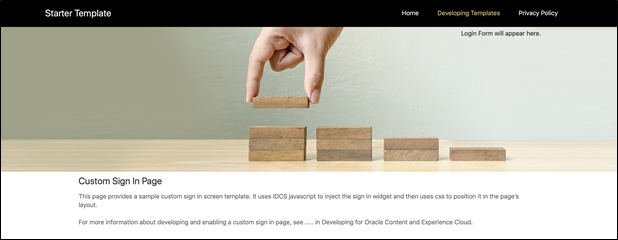
Steg för att använda anpassad inloggning
Här är en översikt över vad du måste göra:
- Skapa en allmän webbplats från startmallen.
- Använd webbplatsverktyget för att redigera webbplatsens inloggningssida.
- Publicera den anpassade inloggningswebbplatsen och ta den online.
- Aktivera inloggning i det administrativa användargränssnittet (beskrivs nedan).
Aktivera anpassad inloggning
När webbplatsen har publicerats och är online måste du aktivera den för anpassad inloggning.
- Om du inte redan har loggat in som en användare som har åtkomst till systemadministration loggar du in på Oracle Content Management som administratör.
- Klicka på System i området Administration på navigeringsmenyn.
- På menyn System klickar du på Webbplatser.
- Under Skärm för anpassad inloggning klickar du på Aktiverad, väljer den webbplats och sida du har skapat för anpassad inloggning och klickar sedan på Spara.
Viktigt:
Se till att välja rätt sida. Om du loggar ut eller sessionen upphör kan du inte logga in direkt på Oracle Content Management igen. Du måste logga in på Oracle Cloud och sedan navigera till din Oracle Content Management-instans. Sedan går du tillbaka till sidan Webbplatser och tillgångar och rättar till felet.
När du konfigurerar den anpassade inloggningssidan kan den associerade webbplatsen inte tas offline eller avpubliceras.
Du bör informera användarna om att de kommer att se en ny inloggningssida så att de inte behöver oroa sig för att de skulle vara utsatta för nätfiske eller liknande.
Återställ anpassad inloggning
Du kan återställa inloggningssidan till den standardsidan som levereras med Oracle Identity Cloud Service (IDCS) på följande sätt:
- Från Oracle Content Management:
- Om du inte redan har loggat in som tjänsteadministratör (en användare som har åtkomst till systemadministration) loggar du in på Oracle Content Management som administratör.
- Klicka på System i området Administration på navigeringsmenyn.
- På menyn Systeminställningar väljer du Webbplatser och tillgångar.
- Under Anpassad skärm för inloggning klickar du på Avaktiverad och klickar sedan på Spara.
- Om du inte kan logga in på Oracle Content Management eftersom inloggningssidan har konfigurerats felaktigt kan du återställa inloggningssidan på något av två sätt:
- Om du loggar in på Oracle Cloud Infrastructure (OCI) med enkel inloggning (SSO) återställer du inloggningssidan så här:
- Navigera till Infrastrukturkonsolen. Till exempel är Ashburn-datacenterkonsolen på https://console.us-ashburn-1.oraclecloud.com/.
Ange ditt klientnamn och klicka på Fortsätt.
- På inloggningssidan, under Enkel inloggning (SSO) kontrollerar du att rätt identitetsintygare har valts och klickar på Fortsätt.
- På IDCS-inloggningssidan anger du användarnamn och lösenord för tjänsteadministratören (en användare som har åtkomst till systemadministration i Oracle Content Management) och klickar på Logga in.
- I Infrastrukturkonsolen klickar du på
 för att öppna navigeringsmenyn, expanderar Utvecklartjänster och klickar på Innehållshantering. Sidan med Innehållshanteringsinstanser öppnas.
för att öppna navigeringsmenyn, expanderar Utvecklartjänster och klickar på Innehållshantering. Sidan med Innehållshanteringsinstanser öppnas. - På menyn Avdelning till vänster väljer du avdelningen för din Oracle Content Management-instans.
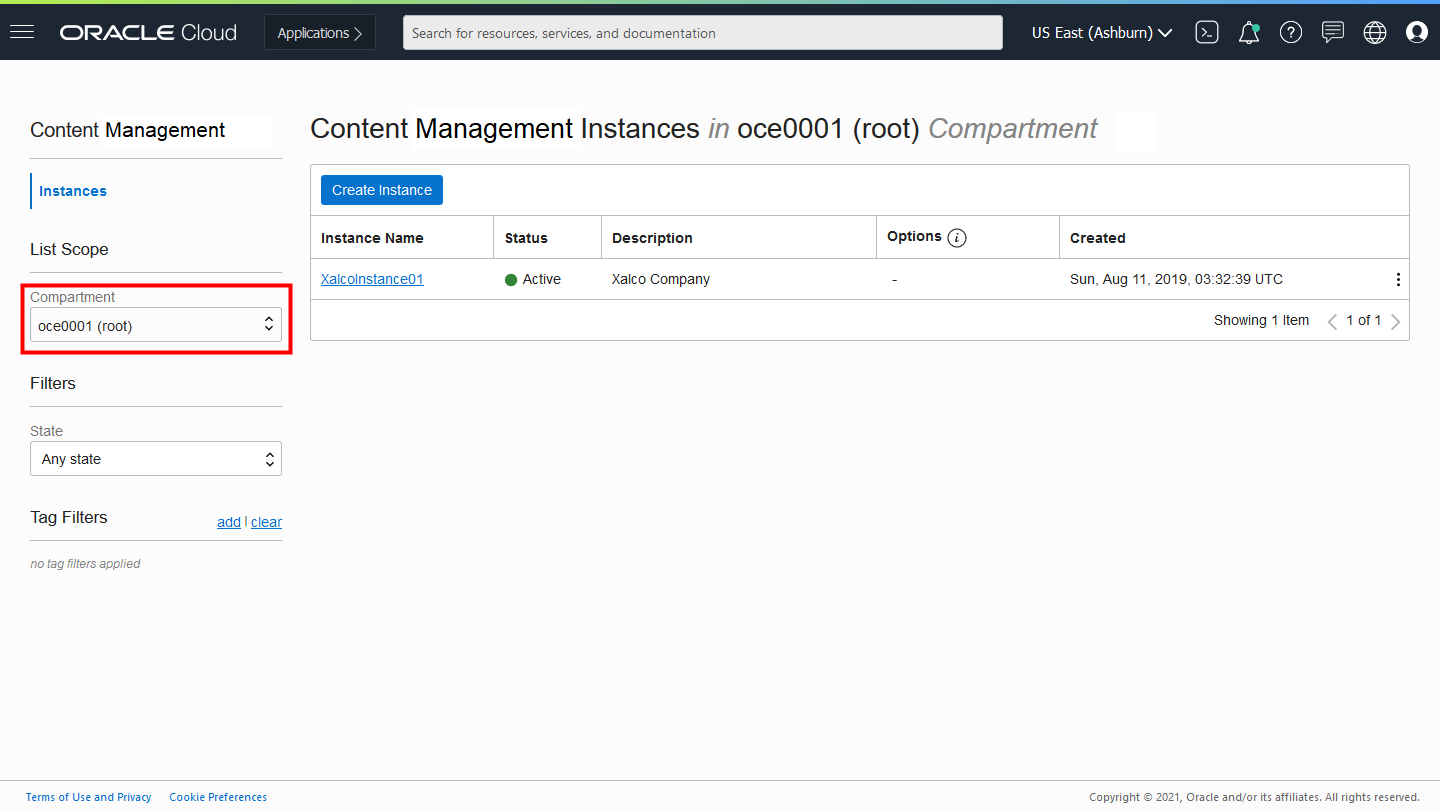
- Klicka på din tjänsteinstans för att öppna den.
- Klicka på Öppna instans. Din Oracle Content Management-instans öppnas utan att du behöver logga in.
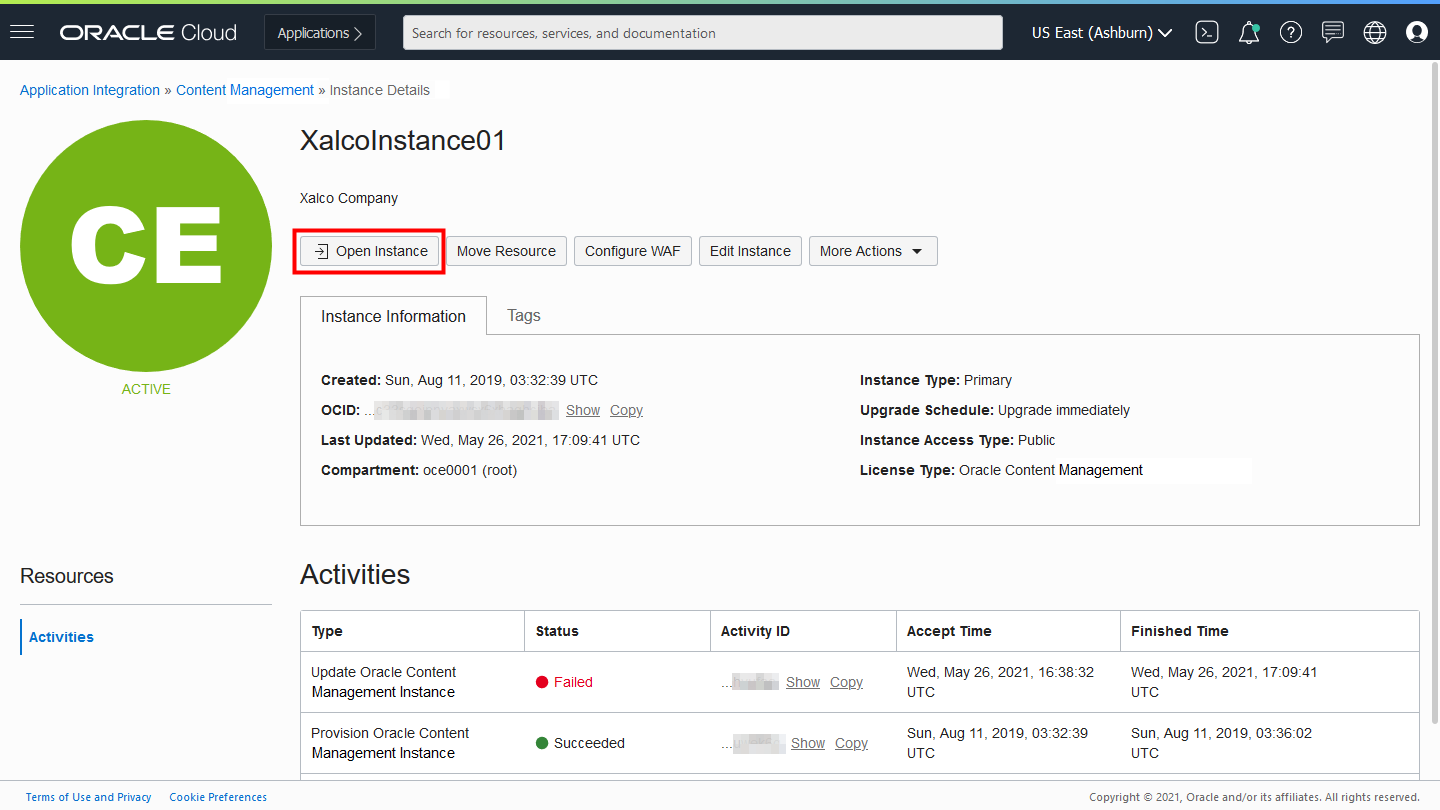
- Klicka på System i området Administration på navigeringsmenyn.
- På menyn Systeminställningar väljer du Webbplatser och tillgångar.
- Under Anpassad skärm för inloggning klickar du på Avaktiverad och klickar sedan på Spara.
- Navigera till Infrastrukturkonsolen. Till exempel är Ashburn-datacenterkonsolen på https://console.us-ashburn-1.oraclecloud.com/.
- Om du loggar in på Oracle Cloud Infrastructure (OCI) med enkel inloggning (SSO) återställer du inloggningssidan så här:
- Om du inte loggar in på OCI med enkel inloggning öppnar du ett supportärende hos Oracle Support för att återställa inloggningssidan.